软件介绍/功能
视频剪切合并器是一款目前剪切视频速度最快,支持无损切割视频,最好用的免费视频剪切合并工具。剪切一个100MB大小的视频文件只需要10秒左右时间,是目前最快的视频剪切工具。它可以对AVI, MP4, FLV, MOV, RMVB,3GP,WMV等视频格式进行任意时间段的剪切,还支持多个视频文件的合并。
视频剪切合并器操作非常简单,只需要将你的视频文件用视频剪切合并器打开,选择好你想剪切的视频起始位置和结束位置,点击开始剪切按钮,立刻搞定!
支持无损剪切AVI, MP4, FLV, MOV, RMVB,3GP,WMV等各种视频格式,剪切后视频清晰度,画面大小等不变
视频合并支持任意的不同视频格式之间的合并,比如你可以把FLV格式和MP4格式的视频合并在一起,功能非常强大。
软件特色
视频剪切合并器操作非常简单,只需要将你的视频文件用视频剪切合并器打开,选择好你想剪切的视频起始位置和结束位置,点击开始剪切按钮,立刻搞定!
支持无损剪切AVI, MP4, FLV, MOV, RMVB,3GP,WMV等各种视频格式,剪切后视频清晰度,画面大小等不变
视频合并支持任意的不同视频格式之间的合并,比如你可以把FLV格式和MP4格式的视频合并在一起,功能非常强大。
更新日志
视频剪切合并器 2025.1
版本修复了剪切时间编辑框输入数字错误的问题
视频剪切合并器 2025
版本修复了有些视频文件剪切合并失败的问题
视频剪切合并器 2024.6
版本修复了有些监控视频用高速模式剪切合并失败的问题
视频剪切合并器 2024.5
版本修复了剪切时间框不能输入数字的问题
视频剪切合并器 2024.4
版本修复了剪切时间框不能输入数字的问题
视频剪切合并器 2024.3
版本重新设计软件界面,更加专业好用
视频剪切合并器 2024.2
重新设计软件界面,更加专业好用
视频剪切合并器 2024.1
版本重新设计软件界面,修复了视频播放崩溃的问题
视频剪切合并器 2024
增加了上移下移操作,更加方便视频合并
视频剪切合并器 2023.5
修复了有些视频文件剪切合并失败的问题
视频剪切合并器 2023.4
修复了播放有些视频文件软件会崩溃的问题
视频剪切合并器 2022.8
修复了剪切wmv格式音视频不同步的问题
视频剪切合并器 2022.7
修复了有些视频文件剪切失败的问题
视频剪切合并器 2022.6
优化了界面
视频剪切合并器 2022.5
修复了有些视频文件剪切合并后音视频不同步的问题
视频剪切合并器 2021.6
增加了文件拖放功能,解决了有些视频文件剪切合并失败的问题
视频剪切合并器 2021.3
修复了有些视频文件剪切合并失败的问题
安装步骤
1、双击小熊下载站下载的视频剪切合并器安装包,打开安装向导,单击【下一步】

2、选择文件的安装位置,单击【下一步】
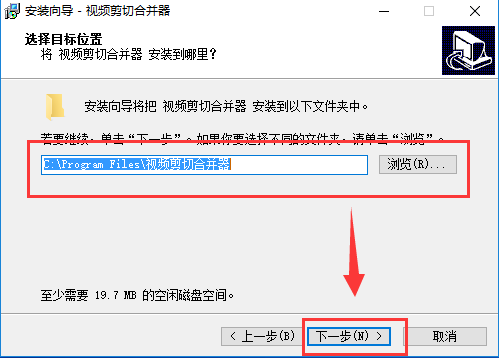
3、单击【浏览】选择开始菜单文件夹位置
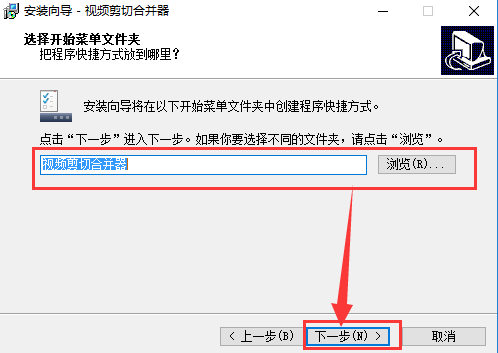
4、单击【下一步】
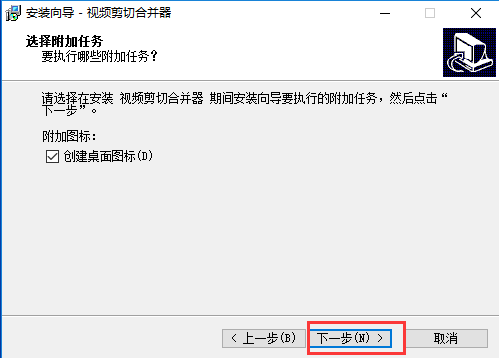
5、单击【安装】,软件开始安装
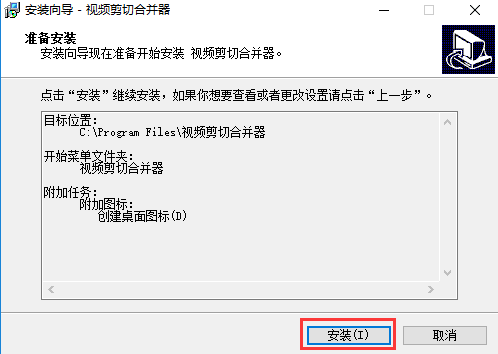
6、单击【完成】
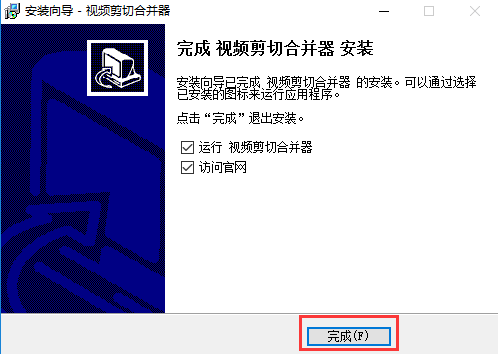
使用方法
如何剪切视频文件?
第一步:单击"添加视频文件"按钮选择你所要剪切的文件,如果打开文件对话框里没有你要剪切的文件,请在打开文件对话框的文件类型下拉框选择所有文件(或者直接拖放文件到软件界面)

第二步:拖动进度条到你要开始剪切的时间点,再单击设置开始剪切点按钮,然后再拖动进度条到你要结束剪切的时间点,再单击设置结束剪切点按钮,中间蓝色部分就是剪切出来的(也就是保留下来的),你也可以直接在开始和结束剪切编辑框里输入剪切时间段,这样就不用拖动进度条了

第三步:单击开始剪切按钮,会出现一个窗口,默认是流复制剪切,再单击开始剪切按钮
如果流复制剪切后的视频文件有问题,就用转码剪切
如果转码剪切后视频不清楚,把视频质量和视频大小设置大点就行
如果转码剪切后声音和画面不同步,就设置视频帧率为25,如果声音比画面快,视频帧率就再设置大点,如果声音比画面慢,视频帧率就设置小点,多次设置视频帧率直到同步
![]()
提示:如果视频流复制剪切后有问题,请选择转码剪切就能解决了

第四步:剪切完成后,软件会自动打开剪切成功后文件的保存目录,默认保存在D盘
如何合并视频文件?
第一步:选择"视频合并"界面
![]()
第二步:单击添加视频文件按钮,选择你所要合并的文件,如果打开文件对话框里没有你要合并的文件,请在打开文件对话框的文件类型下拉框选择所有文件,注意先添加的文件合并后也在前面(或者直接拖放文件到软件界面)

第三步:单击开始合并按钮,会出现一个窗口,再单击开始合并按钮
如果流复制合并后的视频文件有问题,就用转码合并
如果转码合并后视频不清楚,就把视频质量和视频大小设置大点就行

第四步:合并完成后,软件会自动打开合并成功后文件的保存目录,默认保存在D盘
提示: 如果要删除视频文件的中间部分,需要先剪切出头和尾,再把它们合并起来就行了
软件问答
1.视频剪切合并大师剪切视频文件时,有些片头(比如开头前几秒剪切不掉), 怎么办?
用转码剪切就可以了
2.视频剪切合并大师流复制剪切后不准确或音视频不同步,怎么办?
采用转码剪切就可以解决
3.有些监控录像视频剪切失败, 怎么办?
有些监控录像视频的编码器是很特殊的,需要转换一下格式再剪切就可以了
4.VOB格式剪切失败怎么办?
vob是一种DVD格式,先转换成mp4格式再剪切就可以了
5.视频剪切合并大师转码合并文件后不清楚,怎么办?
单击"合并"按钮,把视频质量这个参数设置大一点,数值越大合并后越清晰
6.视频剪切合并大师转码合并视频怎样调整视频大小?
单击"合并"按钮,设置下视频大小这个参数
7.视频剪切合并大师流复制合并后视频播放有问题或者音视频不同步,怎么办?
用转码合并就可以了
8.MP3剪切合并大师点击开始剪切按钮后,出现指定的目录不存在,请点击浏览按钮选择保持其他目录,怎么办?
点击浏览按钮选择其他目录,再开始剪切就可以了
9.MP3剪切合并大师提示剪切失败,怎么办?
点击浏览按钮选择保存C盘或D盘试试
10.MP3剪切合并大师剪切WAV, WMA, FLAC,AAC等非MP3格式出现剪切失败,怎么办?
先转换成MP3格式再剪切就可以了
历史版本
- 视频剪切合并器2025.1 正式版 简体中文 win7或更高版本 2025-03-27
- 视频剪切合并器2025 正式版 简体中文 win7或更高版本 2025-02-20
- 视频剪切合并器2024.6 正式版 简体中文 win7或更高版本 2024-12-10
- 视频剪切合并器2024.5 正式版 简体中文 win7或更高版本 2024-10-14
- 视频剪切合并器2024.4 正式版 简体中文 win7或更高版本 2024-09-24















